你们发现了吗,若没有安装flash播放器有些视频啊之类的将会被限制,赶快学习一下IE浏览器安装flash播放器的方法吧!
1、首先打开360软件管家,在搜索栏里输入flash,然后点击搜索;
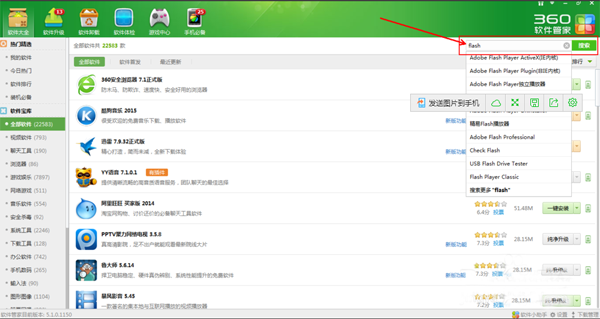
2、点击搜索后,在软件页面会搜索出关于flash的一些软件,然后我们选择Adobe Flash Player for IE 16.0;
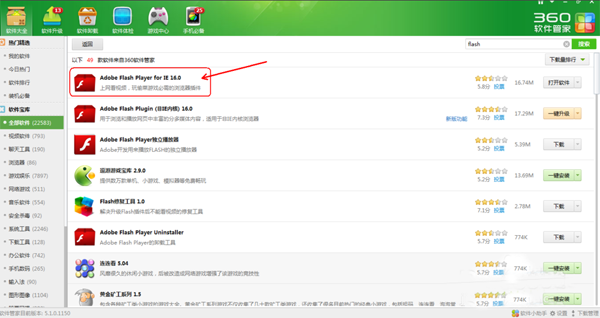
3、在Adobe Flash Player for IE 16.0右侧的选择栏里点击选择普通下载;
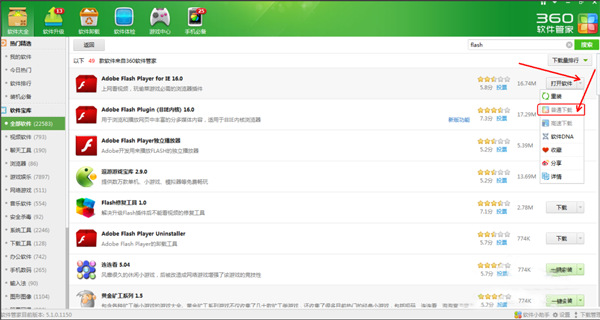
4、当下载完成后,然后进行选择安装;
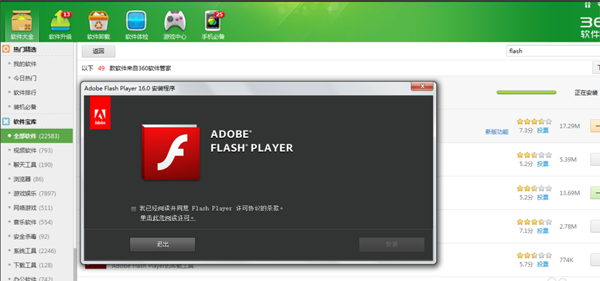
5、在出现的页面,在已经阅读并同意前面的小方框里点击一下,然后会出现打钩,再点击“安装”;
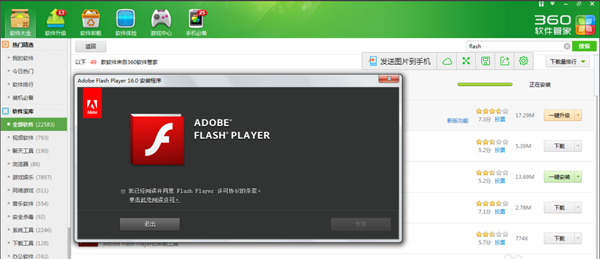
6、在安装的过程中,看到进度条到100%,点击下方的“完成”按钮,flash的安装就完成,以上就是IE浏览器安装flash播放器的简单步骤了。
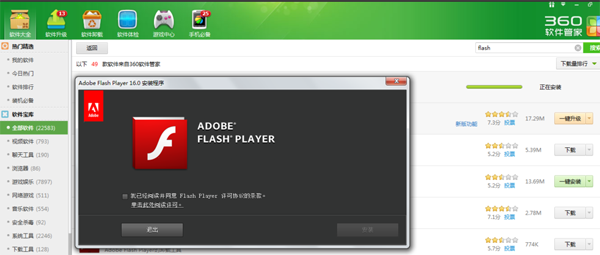
以上就是IE浏览器安装flash播放器的方法,希望可以帮助到大家。
 天极下载
天极下载































































